CAD打印时黄色打不出来怎么办?
- 格式:pdf
- 大小:136.73 KB
- 文档页数:2

cad打印线条变淡的解决方法
一、打印设置
在进行CAD打印时,首先需要进行正确的打印设置。
在打印预览界面中,可以设置打印机、纸张大小、打印比例等参数。
合理的打印设置能够提高打印效果,避免线条变淡的问题。
建议选择高质量的打印机,并选择合适的纸张大小和打印比例。
此外,还可以调整打印质量选项为最高,以保证打印效果的清晰度。
二、线条设置
线条设置是影响CAD打印效果的重要因素之一。
在CAD软件中,可以通过修改线条属性来调整线条的颜色、粗细等参数。
如果线条变淡,可以尝试增加线条的粗细或修改线条的颜色。
在CAD软件中,线条的粗细一般用线宽来表示,可以根据需要选择适当的线宽。
另外,线条的颜色也可以根据实际情况进行调整,选择较深的颜色可以增加线条的清晰度。
三、图纸质量
图纸质量也是影响CAD打印效果的重要因素之一。
如果图纸质量较低,打印出的线条可能会出现模糊、断裂等问题。
因此,建议在进行CAD绘图时,选择较高的图纸质量,以保证打印效果的清晰度。
此外,还可以在CAD软件中进行线条平滑处理,以提高线条的清晰度和连续性。
通过合理的打印设置、线条设置和图纸质量的调整,可以有效解决CAD打印线条变淡的问题。
在进行CAD打印时,建议注意以上几个方面的设置,以获得更好的打印效果。
希望本文能对大家解决CAD打印线条变淡问题提供一些帮助。


如何修改CAD图纸输出颜色?
一般在CAD软件中,可以直接将dwg以及dxf格式的CAD图纸输出为jpg、png、bmp图片格式,在输出图片的同时,还可以设置输出图片的精度以及颜色,通常时候我们会使用专业的CAD制图软件来修改CAD图纸的颜色。
今天,我们给大家说一下,不用下载专业的CAD制图软件,只用轻量级的CAD制图软件---浩辰CAD看图王电脑版,也可以修改颜色啦!
第一步:打开需要输出为图片的CAD图纸,打开方式如下:
第二步:点击界面左上角的软件logo,在出来的下拉菜单中选择“图片输出”,如下图所示:
第三步:在界面上框选需要输出图片的范围,如下图所示:
第四步:输出图片的范围选择好后,就会调出“输出图片”对话框,我们今天的主要目的是将输出图片的底色设置为白色,那么最关键的就是要在这里将输出图片的“颜色”设置为“黑白”,如下图所示:
第五步:颜色选择好之后,点击确认,就进入图片保存对话框了,在这里我们需要做的就是设置输出图片的保存位置、名称以及格式,如下图所示:
保存后的的图片就是黑底白线的黑白图片哦,如下图所示:。

cad的图纸打印如何成彩色
cad的图纸每次打印都需要设置,这样可以变成黑白也可以变成彩色。
其实这个也不算太难,下面就让小编告诉你cad的图纸打印如何成彩色的方法,一起学习吧。
cad的图纸打印成彩色的方法一
把图1中的无改为图2所示
cad的图纸打印成彩色的方法二
1、首先你要确定你的打印机能进行彩打。
2、然后在打印时,选择打印样式,将颜色选择为使用对象颜色。
3、这样就可以进行彩打。
4、你要在图纸上所有出现过的颜色的特性里都是选择同一种颜色才行。
5、一般都是前面几种颜色和最后的白色。
要每一个颜色都设置一次才可以。
6、不然你就只是设置了其中一种颜色的打印颜色。

本文整理于网络,仅供阅读参考
cad彩色打印怎么设置
cad彩色打印怎么设置的方法:
1、启动autocad的打印页面,在打印机下拉列表中选择“pdffactory pro”。
2、单击打印机右侧的“特性”按钮,进入“绘图仪配置编辑器”对话框。
3、在“绘图仪配置编辑器”对话框中单击“自定义特性”。
4、在弹出的“pdffactory pro属性”对话框中首先进入“参数”选项卡,将分辨率设置为600dpi(分辨率也可自行定义,分辨率越高打印质量越好,同时也意味着文件体积越大!)。
5、在“pdffactory pro属性”对话框中选择“图形”选项卡,将该选项卡中所列出的项目全部取消勾选。
单击“确定”,完成pdffactory pro属性设置。
6、此时已返回“绘图仪配置编辑器”对话框,单击“确定”后会弹出是否要保存打印机配置的对话框,可根据需要进行选择。
7、以上已经完成了打印机中与彩图打印质量相关的设置,此后可根据个人习惯及需要继续进行“打印样式”及“打印尺寸”等设置,最终完成打印。

cad图纸怎么打印彩色的
大家知道cad图纸怎么打印彩色的吗?其实方法非常的简单,下面由店铺告诉大家cad图纸怎么打印彩色的,快跟我一起来学习吧。
cad图纸打印彩色的方法一
1、菜单:“文件——页面设置管理器”
2、选择“打印样式”,“按样式打印”等等
cad图纸打印彩色的方法二
1、首先你要确定你的打印机能进行彩打。
2、然后在打印时,选择打印样式,将颜色选择为使用对象颜色。
3、这样就可以进行彩打。
4、你要在图纸上所有出现过的颜色的特性里都是选择同一种颜色才行。
5、一般都是前面几种颜色和最后的白色。
要每一个颜色都设置一次才可以。
6.、不然你就只是设置了其中一种颜色的打印颜色。

cad图纸打印不清楚颜⾊太浅看不见该怎么办?
cad图纸打印不清楚颜⾊太浅看不见该怎么办?很多新⼈都有这样的经历,我们打印出来的图纸颜⾊太浅看不清楚。
怎么办呢?
1、如图所⽰,有的时候我们打印出来的彩⾊图纸是这样的效果。
我们从打印预览中明显看出来效果不⾏,打印出来颜⾊太浅怎么办?
2、这个原因很简单,我们⼀般彩⾊打印的时候会遇到这样的情况⽐较多些。
我们CTRL+P打出打印对话框。
如果你是初次打印的话,点击如图所⽰的图标。
3、在打印样式表中你很可能选择了Screening 75%或75%以下的数值,⼀般情况我们使⽤75%来降低耗材,便同时打印的清晰度也降低了。
你可以选择100%
4、⽽有的时候我们⿊⽩打印的话,也会出现,如图所⽰,我们在打印预览可以清楚的看出图纸中有⼀部分线条打印出来是⾮常浅的,什么原因呢?
5、我们在打印的时候很可能选择了“GrayScale”灰度模式。
6、灰度模式将彩⾊线条以其对应的亮度显⽰出来。
如图像图中显⽰的
7、这个时候我们打印时要选择monochrome,打印样式。
8、这个时候,亮度再⾼的彩⾊线条打印出来都不会显得太浅。

cad打印颜色设置CAD打印颜色设置导言CAD(计算机辅助设计)是一个广泛应用于工程和设计行业的软件,它可以用来创建和修改各种图形和设计。
在使用CAD软件进行打印时,正确设置打印颜色是十分重要的。
本文将介绍CAD打印颜色设置的方法和步骤,以帮助用户正确地配置和控制打印输出的颜色。
一、理解CAD颜色设置的基础知识在CAD软件中,每个对象和图层都有自己独立的颜色属性。
这些颜色属性可以控制对象在屏幕上的显示和打印输出时的颜色。
CAD软件使用RGB(红、绿、蓝)颜色模式来表示颜色。
每个颜色都由RGB三个分量的数值来定义,分量的取值范围是0-255,其中0代表没有该颜色的分量,255代表分量的最大值。
二、设置CAD打印颜色的方法和步骤1. 确定打印输出的颜色需求在设置CAD打印颜色之前,首先需要明确打印输出的颜色需求。
根据实际需要,确定是需要彩色打印还是黑白打印,以及是否需要特定的颜色配置。
2. 调整图层颜色图层是CAD软件中一个重要的概念,用于组织和管理绘图对象。
每个图层都可以有自己的颜色属性。
要调整图层的颜色,可以按照以下步骤操作:a. 打开图层管理器。
这通常可以在CAD软件的工具栏或菜单中找到。
b. 在图层管理器中,找到要调整颜色的图层,并双击该图层。
c. 在图层属性对话框中,可以找到“颜色”选项。
点击该选项,选择所需的颜色。
d. 点击“确定”按钮保存更改。
3. 调整对象颜色除了调整图层颜色之外,CAD软件还允许用户直接调整绘图对象的颜色。
要调整对象颜色,可以按照以下步骤操作:a. 选中要调整颜色的对象。
可以使用选择工具或按住Ctrl键并点击对象来选择多个对象。
b. 在CAD软件的工具栏或菜单中找到“属性”选项。
点击该选项。
c. 在属性对话框中,可以找到“颜色”选项。
点击该选项,选择所需的颜色。
d. 点击“确定”按钮保存更改。
4. 设置打印样式表打印样式表是CAD软件中控制打印输出的一个重要设置。
它可以用来定义对象和图层的打印属性,包括颜色。
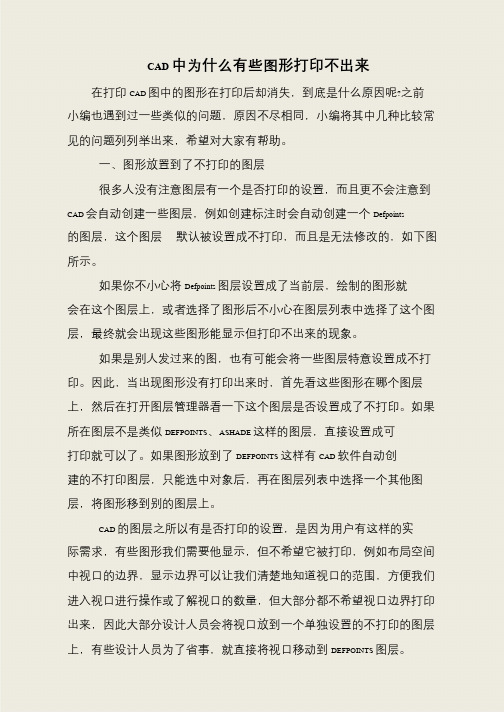
CAD 中为什么有些图形打印不出来在打印CAD 图中的图形在打印后却消失,到底是什么原因呢?之前小编也遇到过一些类似的问题,原因不尽相同,小编将其中几种比较常见的问题列列举出来,希望对大家有帮助。
一、图形放置到了不打印的图层
很多人没有注意图层有一个是否打印的设置,而且更不会注意到CAD 会自动创建一些图层,例如创建标注时会自动创建一个Defpoints
的图层,这个图层默认被设置成不打印,而且是无法修改的,如下图所示。
如果你不小心将Defpoints 图层设置成了当前层,绘制的图形就
会在这个图层上,或者选择了图形后不小心在图层列表中选择了这个图层,最终就会出现这些图形能显示但打印不出来的现象。
如果是别人发过来的图,也有可能会将一些图层特意设置成不打印。
因此,当出现图形没有打印出来时,首先看这些图形在哪个图层上,然后在打开图层管理器看一下这个图层是否设置成了不打印。
如果所在图层不是类似DEFPOINTS、ASHADE 这样的图层,直接设置成可
打印就可以了。
如果图形放到了DEFPOINTS 这样有CAD 软件自动创
建的不打印图层,只能选中对象后,再在图层列表中选择一个其他图层,将图形移到别的图层上。
CAD 的图层之所以有是否打印的设置,是因为用户有这样的实
际需求,有些图形我们需要他显示,但不希望它被打印,例如布局空间中视口的边界,显示边界可以让我们清楚地知道视口的范围,方便我们进入视口进行操作或了解视口的数量,但大部分都不希望视口边界打印出来,因此大部分设计人员会将视口放到一个单独设置的不打印的图层上,有些设计人员为了省事,就直接将视口移动到DEFPOINTS 图层。

2012AutoCAD打印样式表编辑器表格视图无颜色/无法更改的方法
当打开CAD打印时经常出现打印样式丢失,点击打印样式编辑器发现表格视图里面是空的无法更改时,可以讲其转换成颜色相关打印样式。
cad打印样式编辑器的表格视图出现无颜色。
在CAD命令框输入CONVERTPSTYLES,点击回车。
弹出的对话框点击确定
确定之后打印样式的表格视图就会出现相关颜色列表。
对相应的打印模式进行调整相对的颜色及线型。
保存并关闭,并且应用到全局。
END
以上就是2012AutoCAD打印样式表编辑器表格视图无颜色/无法更改的方法介绍,希望能对大家有所帮助!。

cad布局怎么打印不出来我们知道在CAD中打印图纸是日常便饭,但有时候会碰见在布局中打印不出来的情况,这完全是因为没有设置好。
下面店铺告诉大家方法吧,一起来学习吧。
cad布局打印不出来的方法:1、点击下面的“布局”(可以右键点击命名新名称)。
2、右键点击“布局”,选“页面设置管理器”。
3、点击“修改”。
设置:打印机,纸张,图形方向,选用打印样式,等一切需要改变的。
4、调整布局视口大小到合适,点击视口边线,视口四角出现夹点,拖动夹点到合适位置。
5、在布局视口内部双击左键,进入“模型空间”。
在“模型空间”状态下,可以用绘图的所用工具和命令。
拖动图形到适当位置。
适当缩放。
在布局视口外面双击鼠标左键,返回到“图纸空间”。
(也可点击状态栏“模型/图纸”切换工作空间)。
如果对于打印比例没有要求,就可以打印了。
6、精确控制打印比例。
6-1、为了精确控制打印比例,我们先把“视口”设置窗口调出来:鼠标放在工具栏空白处,右键,在弹出菜单条选“ACAD-视口”。
将视口窗拖到适当位置。
6-2、用视口窗设置打印比例。
双击布局图纸内部进入“模型空间”。
在视口窗口点击右面小窗口,选用合适的打印比例。
确定后,打印比例就改变了。
6-3、自定义打印比例。
若软件提供的打印比例不合适,可以自己创建打印比例。
6-4、可以“编辑”“添加”自己希望的比例。
注意1打印单位等于多少图形单位。
7、在一张图纸上可以安排多个打印视口,视口形状,位置,每个视口可以有自己的打印比例。
可以自己绘制视口。
这样出图,同一张图纸上,可打印走总图和的局部大样图。
自定义的布局视口,有什么不同点?视口边线打印否?怎样设置,就不多啰嗦了,自己研究研究吧。
学而时习之不亦乐乎。

设置cad彩色打印的方法图解步骤
cad图纸是彩色的,但是打印的时候不太清楚,怎么设置才能保证彩色图纸的打印质量呢?下面分享cad彩色图片打印质量设置方法,一起来学习一下吧。
设置cad打印彩色打印的方法一
1、首先你要确定你的打印机能进行彩打。
2、然后在打印时,选择打印样式,将颜色选择为使用对象颜色。
3、这样就可以进行彩打。
4、你要在图纸上所有出现过的颜色的特性里都是选择同一种颜色才行。
5、一般都是前面几种颜色和最后的白色。
要每一个颜色都设置一次才可以。
6、不然你就只是设置了其中一种颜色的打印颜色。
设置cad打印彩色打印的方法二
1、启动AutoCAD的打印页面,在打印机下拉列表中选择“pdfFactory Pro”。
2、单击打印机右侧的“特性”按钮,进入“绘图仪配置编辑器”对话框。
3、在“绘图仪配置编辑器”对话框中单击“自定义特性”。
4、在弹出的“pdfFactory Pro属性”对话框中首先进入“参数”选项卡,将分辨率设置为600dpi(分辨率也可自行定义,分辨率越高打印质量越好,同时也意味着文件体积越大!)。
5、在“pdfFactory Pro属性”对话框中选择“图形”选项卡,将该选项卡中所列出的项目全部取消勾选。
单击“确定”,完成pdfFactory Pro属性设置。
6、此时已返回“绘图仪配置编辑器”对话框,单击“确定”后会弹出是否要保存打印机配置的对话框,可根据需要进行选择。
7、以上已经完成了打印机中与彩图打印质量相关的设置,此后可根据个人习惯及需要继续进行“打印样式”及“打印尺寸”等设置,
最终完成打印。

打不出黄色
我一直在惠普的打印机部门做技术工作。
有一天,一个客户打来电话,但她反映的问题,我解决不了。
她打不出来黄色,可其他颜色都很好,真把我难住了。
在三色墨盒中,真正的颜色只有青色、品红色和黄色。
比如绿色,则是青色和黄色的组合。
可是,绿色印得很好。
彩虹色中的每个颜色都印得很好,除了黄色。
我建议客户更换墨盒,让她删除并重新安装驱动程序,但毫无效果。
我向同事寻求帮助,他们也没有办法。
排除故障将近两个小时。
我正要告诉客户,将打印机发送给我们维修,她悄悄问我:“要是我用白纸打,而不用这种黄色的工作用纸,会不会更好一些?”
(摘自2017年7月14日《諷刺与幽默》)
1 / 1__来源网络整理,仅作为学习参考。

CAD图纸无法打印的解决方法
我们工作中经常碰到CAD的图纸无法打印出来,这肯定是一些设置问题。
下面是店铺带来关于CAD图纸无法打印的解决方法的内容,希望可以让大家有所收获!
CAD图纸打印的解决方法
确定打印机与电脑主机的数据线是连接状态,保证它们之间的联系是正常的,我们可以让打印机打印草稿一张检测下。
确保CAD软件没有被病毒损坏,更新下杀毒软件,然后检测下电脑的病毒。
确定安装了打印机的驱动,或者驱动是否安好,有没被损坏。
检查CAD图层中,所有线条的属性,看看有没有被隐藏,被锁定打印不显示。
运行CAD时,在CAD命令行运行下列代码,以恢复被修改的系统变量默认值:
setvar "zoomfactor" 40
setvar "mbuttonpan" 1
setvar "highlight" 1
setvar "fillmode" 1
setvar "pickauto" 1
setvar "FILEDIA" 1
setvar "textfill" 1
setvar "sdi" 0。

cad布局中怎样打印不出来cad布局中怎样打印不出来呢?那是因为一些同学没有设置好,下面店铺告诉大家cad布局中打印不出来的解决方法,一起来学习吧。
cad布局中打印不出来的解决方法:1、点击下面的“布局”(可以右键点击命名新名称)。
2、右键点击“布局”,选“页面设置管理器”。
3、点击“修改”。
设置:打印机,纸张,图形方向,选用打印样式,等一切需要改变的。
4、调整布局视口大小到合适,点击视口边线,视口四角出现夹点,拖动夹点到合适位置。
5、在布局视口内部双击左键,进入“模型空间”。
在“模型空间”状态下,可以用绘图的所用工具和命令。
拖动图形到适当位置。
适当缩放。
在布局视口外面双击鼠标左键,返回到“图纸空间”。
(也可点击状态栏“模型/图纸”切换工作空间)。
如果对于打印比例没有要求,就可以打印了。
6、精确控制打印比例。
6-1、为了精确控制打印比例,我们先把“视口”设置窗口调出来:鼠标放在工具栏空白处,右键,在弹出菜单条选“ACAD-视口”。
将视口窗拖到适当位置。
6-2、用视口窗设置打印比例。
双击布局图纸内部进入“模型空间”。
在视口窗口点击右面小窗口,选用合适的打印比例。
确定后,打印比例就改变了。
6-3、自定义打印比例。
若软件提供的打印比例不合适,可以自己创建打印比例。
6-4、可以“编辑”“添加”自己希望的比例。
注意1打印单位等于多少图形单位。
7、在一张图纸上可以安排多个打印视口,视口形状,位置,每个视口可以有自己的打印比例。
可以自己绘制视口。
这样出图,同一张图纸上,可打印走总图和的局部大样图。
自定义的布局视口,有什么不同点?视口边线打印否?怎样设置,就不多啰嗦了,自己研究研究吧。
学而时习之不亦乐乎。

cad图纸怎么在打印样式中修改颜色
当大家的cad图纸需要修改颜色时,我们可以在打印样式中修改设置。
那么大家知道cad图纸怎么在打印样式中修改颜色吗?下面是店铺整理的cad图纸怎么在打印样式中修改颜色的方法,希望能帮到大家!
cad图纸在打印样式中修改颜色的方法一
如图所示,文件-页面设置管理器,打开“页面设置管理器”对话框,单击“修改”按钮,打开“页面设置”对话框,单击“编辑”按钮。
如图所示,打开“打印样式表管理器”对话框,在“打印样式”列表处全选所有颜色项,将“颜色”切换为“黑”色,单击“保存并关闭”按钮,关闭所有对话框,完成设置。
cad图纸在打印样式中修改颜色的方法二
选择打印对话框中的打印样式表里的:monochrome.ctb。
即可实现黑白打印。
第一步:选择打印命令,调出打印对话框。
第二步:选择需要的打印机,纸张等。
第三步:选择打印样式表:在下拉窗口中,选monochrome.ctb。

cad如何设置打印彩色图
其实CAD里面的图形一般都是彩色的,但是打印需要设置,下面是店铺带来关于cad如何设置打印彩色图的内容,希望可以让大家有所收获!
cad设置打印彩色图的方法一
1、首先你要确定你的打印机能进行彩打。
2、然后在打印时,选择打印样式,将颜色选择为使用对象颜色。
3、这样就可以进行彩打。
4、你要在图纸上所有出现过的颜色的特性里都是选择同一种颜色才行。
5、一般都是前面几种颜色和最后的白色。
要每一个颜色都设置一次才可以。
6、不然你就只是设置了其中一种颜色的打印颜色。
cad设置打印彩色图的方法二
1、把图1中的无改为图2所示。